Windows 10 wird mit mehr Apps ausgeliefertals Windows 7 und diese Apps sind nicht alle populär. Microsoft hat endlich aufgehört, seinen Nutzern unnötige Spiele wie Candy Crush aufzuzwingen. Dies bedeutet jedoch nicht, dass die Standard-Apps verschwinden werden. Sie können diese Apps in PowerShell deinstallieren. Wenn Sie mit der Verwendung jedoch nicht zufrieden sind, können Sie eine App mit dem Namen verwenden O & O AppBuster Stock Apps von Windows 10 zu entfernen.
Der einzige Vorteil von O & O AppBuster ist, dass auch entfernte Apps installiert werden können. Wenn Sie eine App versehentlich entfernen, ist es ganz einfach, sie zurückzugewinnen.
Aktien-Apps entfernen
Laden Sie O & O AppBuster herunter und starten Sie es. Warten Sie, bis die Liste geladen ist, und wählen Sie die Apps aus, die Sie deinstallieren möchten. Wenn Sie durch die Liste scrollen, werden Sie feststellen, dass die Apps in verschiedene Kategorien unterteilt sind, von denen eine ausgeblendet ist. Diese Kategorie ist klein und enthält Apps, die wichtige System-Apps sind.
O & O AppBuster kann sie deinstallieren. Stellen Sie jedoch sicher, dass Sie einen Systemwiederherstellungspunkt erstellen, da die Deinstallation einer versteckten App Probleme für Sie verursachen kann. Klicken Sie nach Auswahl der App auf die Schaltfläche Entfernen.

Sie werden in einem Bestätigungsdialogfeld und einem Dialogfeld gefragt, ob Sie die App für einen einzelnen / aktuellen Benutzer oder für alle Benutzer entfernen möchten.
Apps neu installieren
O & O AppBuster kann bereits vorhandene Apps installierenentfernt, aber es gibt eine Bedingung; Die Apps dürfen keine Apps sein, die aus dem Microsoft Store heruntergeladen werden können. Wenn sie aus dem Store heruntergeladen werden können, können sie nicht über die App installiert werden. Für Apps, die nicht aus dem Store installiert werden können, z. B. die Mobile Plans-App, kann die App sie installieren.
Diese Arten von Apps werden auch nach der Deinstallation weiterhin in der Liste der Apps angezeigt. Wählen Sie die App aus, die Sie wiederherstellen möchten, und gehen Sie zu Aktionen> Apps installieren.
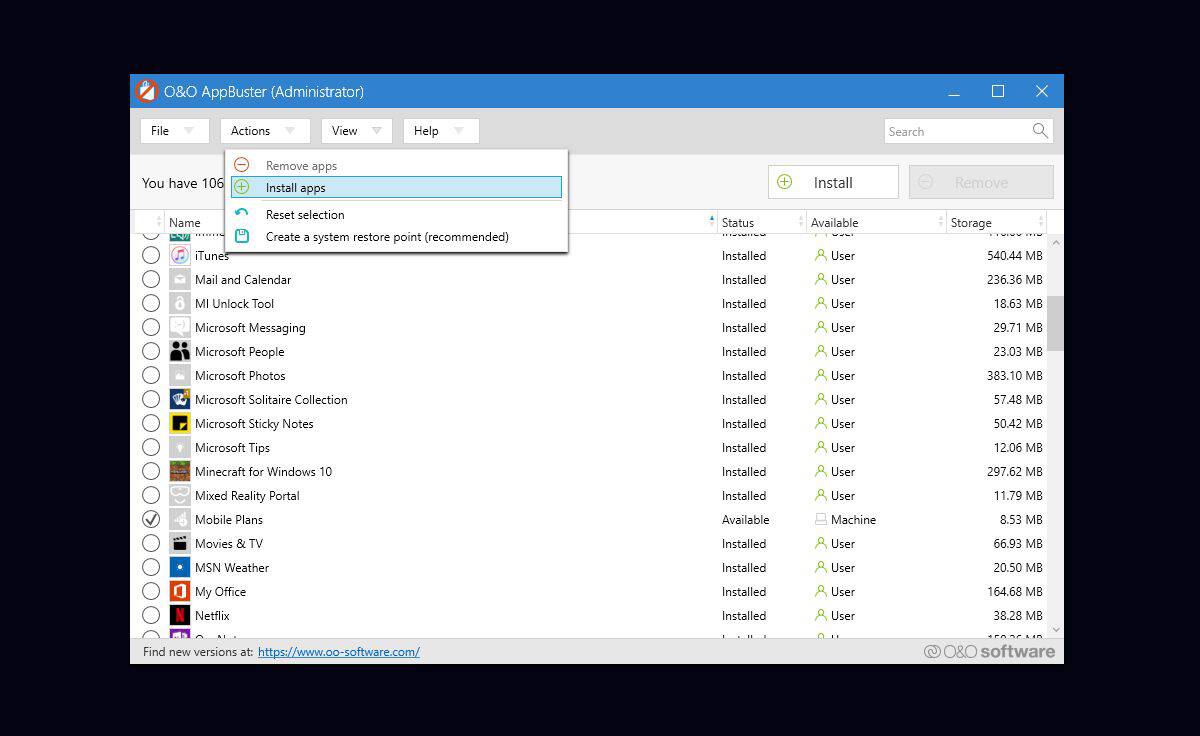
Die App ist gründlich in dem, was sie tut und was nichtNur zur Deinstallation von Stock Apps. Sie können damit massenweise andere UWP-Apps entfernen, die Sie selbst installiert haben. Wie bei den im Microsoft Store verfügbaren Microsoft-Apps können diese Apps von dort und nicht von der App selbst neu installiert werden.
Während O & O AppBuster Apps erneut installieren kann, ist eswerden keine Benutzereinstellungen beibehalten. Wenn Sie Daten in diesen Apps gespeichert haben, z. B. Notizen in der Haftnotizen-App, müssen Sie diese zuerst sichern. Bei der Installation der App werden sie nicht zurückgegeben.













Bemerkungen